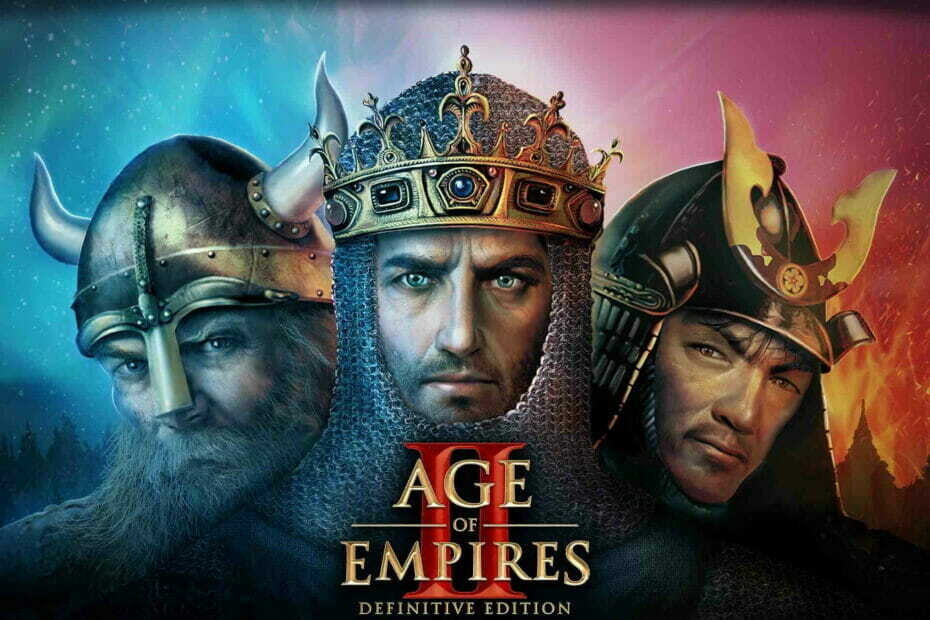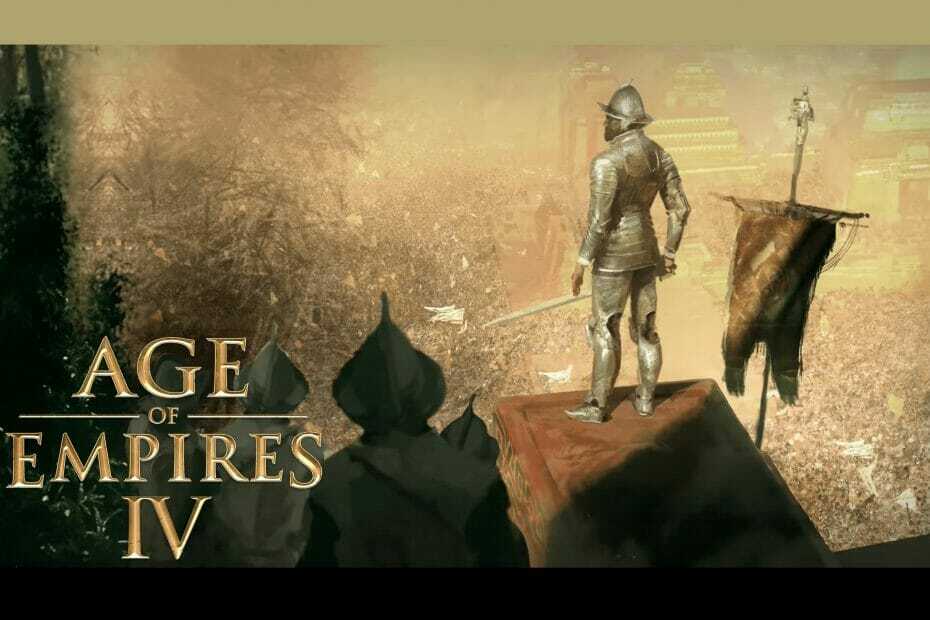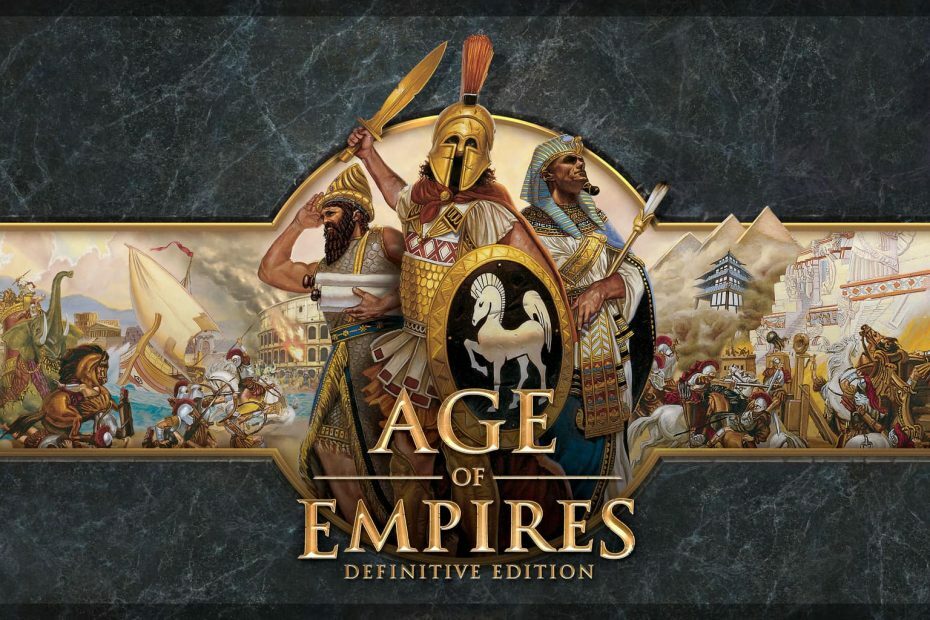Inkompatible Microsoft Game Runtime verursacht den Fehler 0x89240101
- Der Fehlercode 0x89240101 verhindert, dass Sie Age of Empires starten oder installieren.
- Dieser Fehlercode wird angezeigt, wenn die Mindestanforderungen der Spiele nicht erfüllt sind.
- Aktualisieren Sie Ihre Systemtreiber und überprüfen Sie die Integrität der Spieldateien, um den Fehlercode loszuwerden.
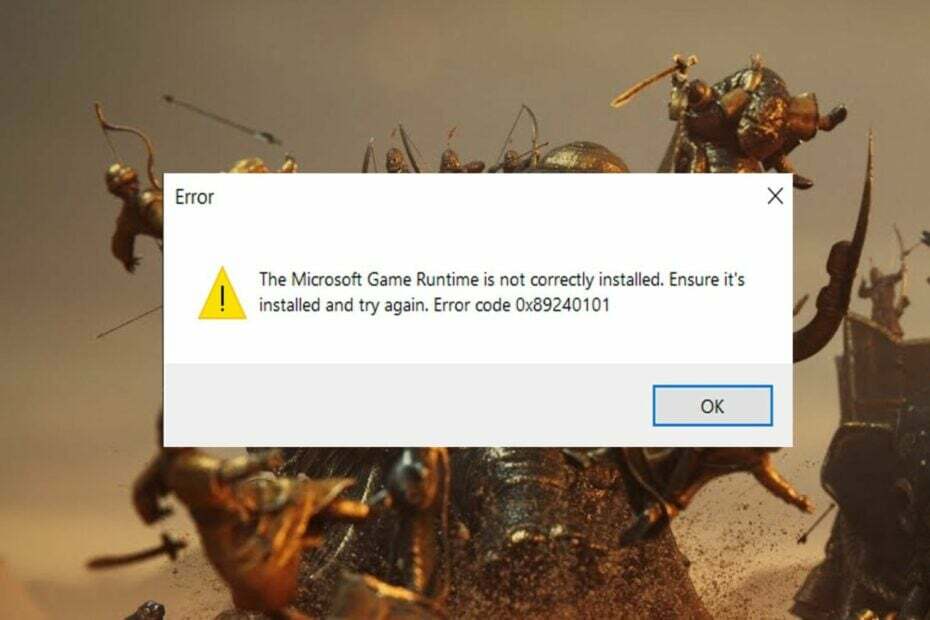
XINSTALLIEREN SIE, INDEM SIE AUF DIE DOWNLOAD-DATEI KLICKEN
- Laden Sie das Restoro PC-Reparaturtool herunter das kommt mit patentierten Technologien (Patent vorhanden Hier).
- Klicken Scan starten um Windows-Probleme zu finden, die PC-Probleme verursachen könnten.
- Klicken Alles reparieren um Probleme zu beheben, die die Sicherheit und Leistung Ihres Computers beeinträchtigen.
- Restoro wurde heruntergeladen von 0 Leser in diesem Monat.
Viele unserer Leser, die Age of Empires-Spiele spielen, haben den Fehlercode 0x89240101 gemeldet, als sie versuchten, das Echtzeit-Strategie-Videospiel auf ihrem Computer zu starten oder herunterzuladen. Dem Fehlercode folgt eine Meldung: Die Microsoft Game Runtime ist nicht richtig installiert.Stellen Sie sicher, dass es installiert ist, und versuchen Sie es erneut.
Warum erhalte ich bei Age of Empires den Fehler 0x89240101?
Im Allgemeinen tritt der Fehlercode 0x89240101 auf, wenn der Installationsprozess des Runtime-Installers unterbrochen wird. Einige andere Gründe können jedoch sein:
- Viren und Malware – Viren und Malware ändern oder löschen die wesentlichen Spieldateien, was wiederum diesen Fehler beim Start verursacht.
- Beschädigtes Benutzerkonto – Wenn die Benutzerkonto kann beschädigt werden Aufgrund eines plötzlichen Stromausfalls kann Age of Empires möglicherweise nicht auf Ihren PC heruntergeladen werden.
- Veraltete Grafiktreiber – Grafiktreiber sind eine wesentliche Voraussetzung für Gaming-Apps, und wenn sie Defekt, dieser Fehlercode ist unvermeidlich.
- Widersprüchliche Apps – Wenn es einen Konflikt zwischen den Systemdateien und Dienstprogrammen von Drittanbietern gibt, kann Age of Empires beim Start mit dem Fehler 0x89240101 abstürzen. Solche Apps deinstallieren kann helfen.
- Spieldienste fehlen – Age of Empires kann sich weigern, auf Ihrem PC zu starten, wenn dies der Fall ist Glücksspieldienste sind nicht installiert.
Wenn zum Zeitpunkt des Spielstarts auch ein Absturzproblem auftritt, erweisen sich die in diesem Handbuch empfohlenen Lösungen in dieser Situation als effektiv.
Wie behebe ich den Fehlercode 0x89240101 in Age of Empires?
Bevor Sie die in diesem Handbuch erwähnten erweiterten Lösungen ausprobieren, stellen Sie sicher, dass Sie die folgenden Aktionen ausführen:
- Installieren Sie die Windows-Updates falls vorhanden.
- Laden Sie die neuen Updates für das Spiel herunter.
- Aktualisieren Sie den Grafiktreiber für Ihren PC.
- Erstellen Sie eine und melden Sie sich an neues Benutzerkonto auf deinem Computer
- Scannen Sie Ihren PC mit Antiviren Software Viren und Malware loszuwerden.
Wenn diese Problemumgehungen den vorliegenden Fehler nicht beheben konnten, fahren Sie mit den nächsten Korrekturen fort.
1. Installieren Sie das Microsoft Runtime-Installationsprogramm erneut
- Starte den Laufen Dialogfeld mit der Windows + R Tastenkombination, geben Sie den folgenden Befehl ein und drücken Sie Eingeben.
appwiz.cpl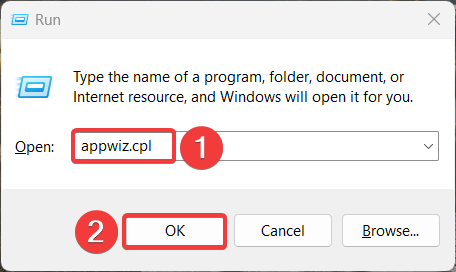
- Im Programme und Funktionen Fenster, klicken Sie mit der rechten Maustaste auf das Microsoft Visual C++ 2008 Redistributable Und Microsoft Visual C++ 2015 Redistributable eins nach dem anderen und wählen Deinstallieren aus dem Kontextmenü.
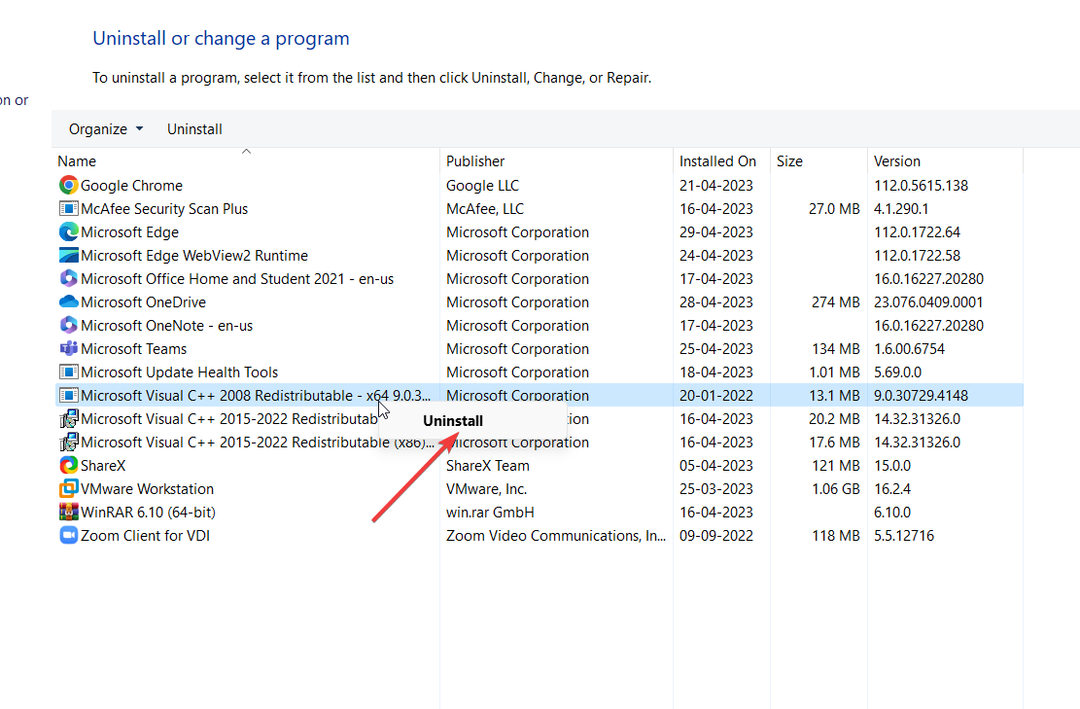
- Befolgen Sie die Anweisungen auf dem Bildschirm, um diese Programme zu deinstallieren und Ihren Computer neu zu starten.
- Besuchen Sie nach dem Start die offizielle Microsoft-Website und laden Sie die Visual C++ Redistributables für Visual Studio 2015 herunter.

- Folgen Sie dann den Anweisungen auf dem Bildschirm, um die Software auf Ihrem PC zu installieren.
Der Fehlercode 0x89240101 tritt hauptsächlich auf, wenn die aktuelle Version von Microsoft Visual C++ Redistributable beschädigt wurde oder nicht korrekt installiert wurde.
2. Deaktivieren Sie den Echtzeitschutz
- Starte den Einstellungen App mit der Windows + ICH Abkürzung.
- Wählen Privatsphäre & Sicherheit aus dem linken Menü und dann die Windows-Sicherheit Option aus dem rechten Abschnitt.
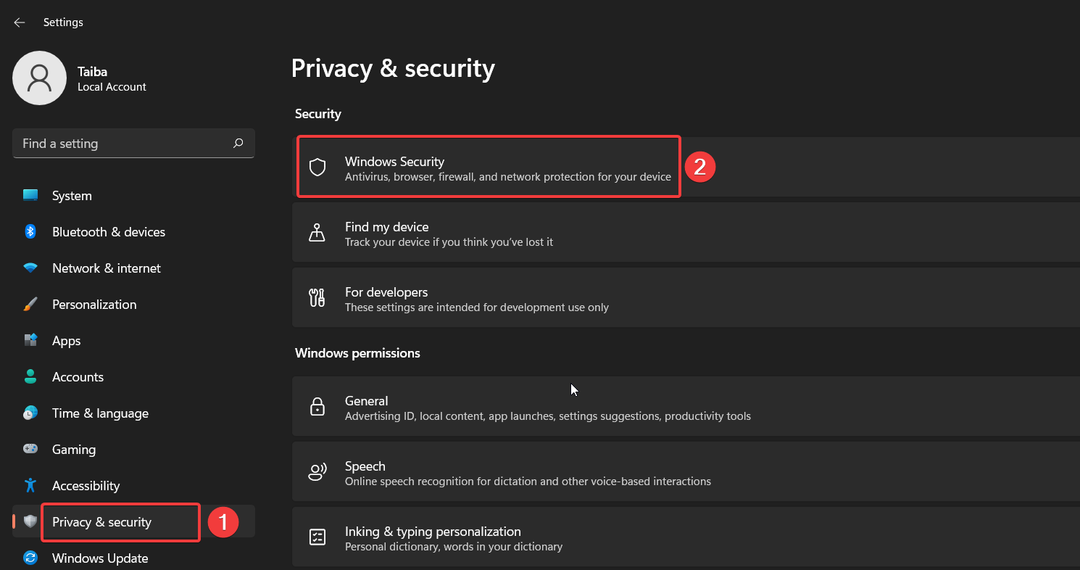
- Klicken Viren- und Bedrohungsschutz.
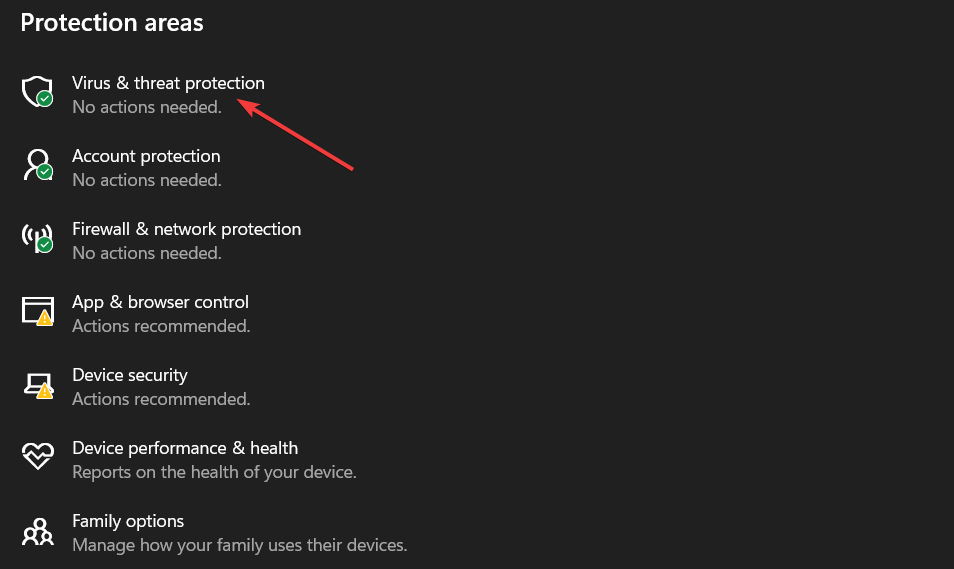
- Folge dem Einstellungen verwalten Link vorhanden unter der Viren- und Bedrohungsschutz Abschnitt Einstellungen.
- Umschalten Aus den Schalter für die Funktion Echtzeitschutz.
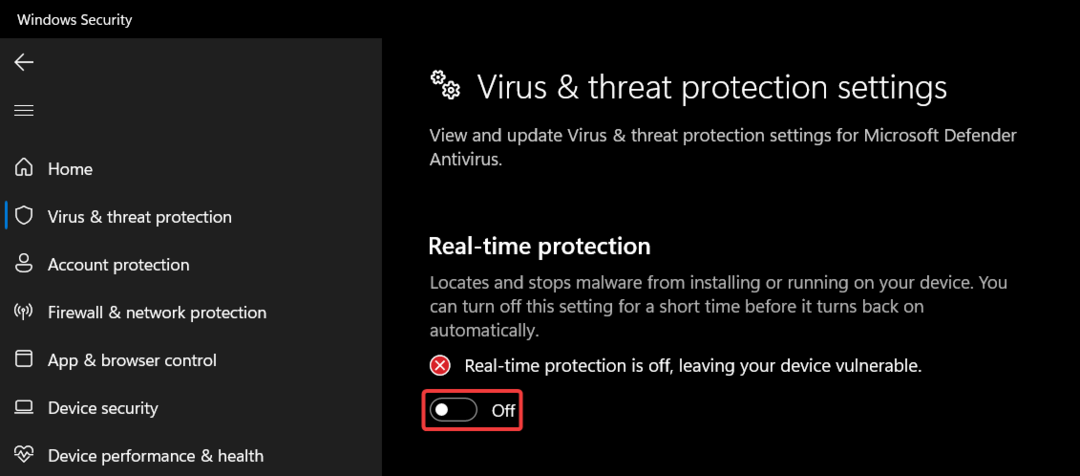
Age of Empires Mail stürzt beim Start ab, da Windows Defender das Spiel möglicherweise als potenzielle Bedrohung kennzeichnet, wodurch die Ausführung auf Ihrem Computer eingeschränkt wird. Sie können die Echtzeitschutzfunktion deaktivieren und es erneut versuchen.
Wenn auf Ihrem Computer ein Antivirenprogramm eines Drittanbieters installiert ist, können Sie die ausführbare Datei zur Liste der Ausnahmen hinzufügen, um den Fehlercode 0x89240101 zu umgehen.
3. Führen Sie SFC- und DISM-Scans aus
- Drücken Sie die Start Symbol in der Taskleiste, geben Sie ein cmd in das Suchfeld oben und klicken Sie auf Als Administrator ausführen.
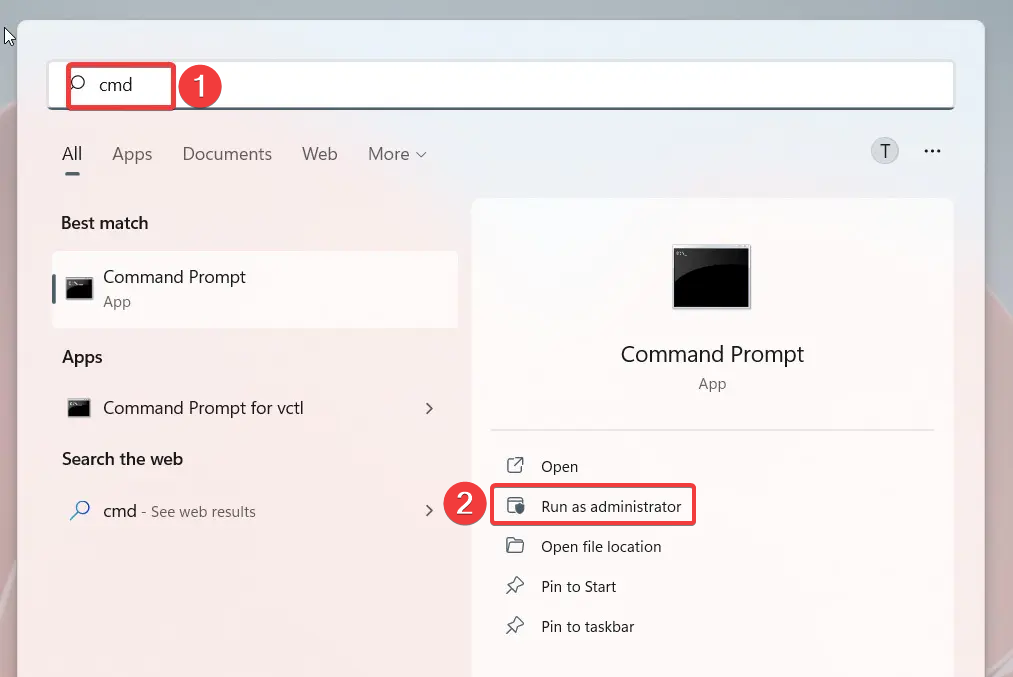
- Wählen Ja auf der Benutzeraktionskontrolle Fenster zu starten Eingabeaufforderung mit Administratorrechten.
- Geben oder fügen Sie den folgenden Befehl ein und drücken Sie die Eingeben Taste, um den SFC-Scan zu starten.
sfc/scannow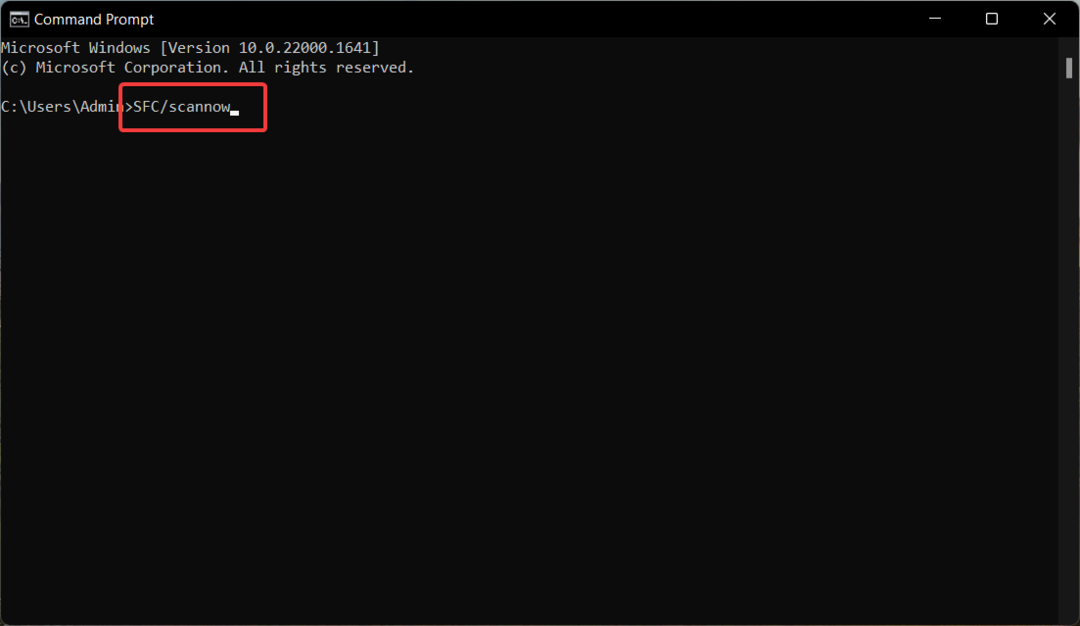
- Nachdem der SFC-Scan abgeschlossen ist, geben oder fügen Sie den folgenden Befehl ein, um das DISM-Tool auszuführen.
DISM /Online /Cleanup-Image /Restorehealth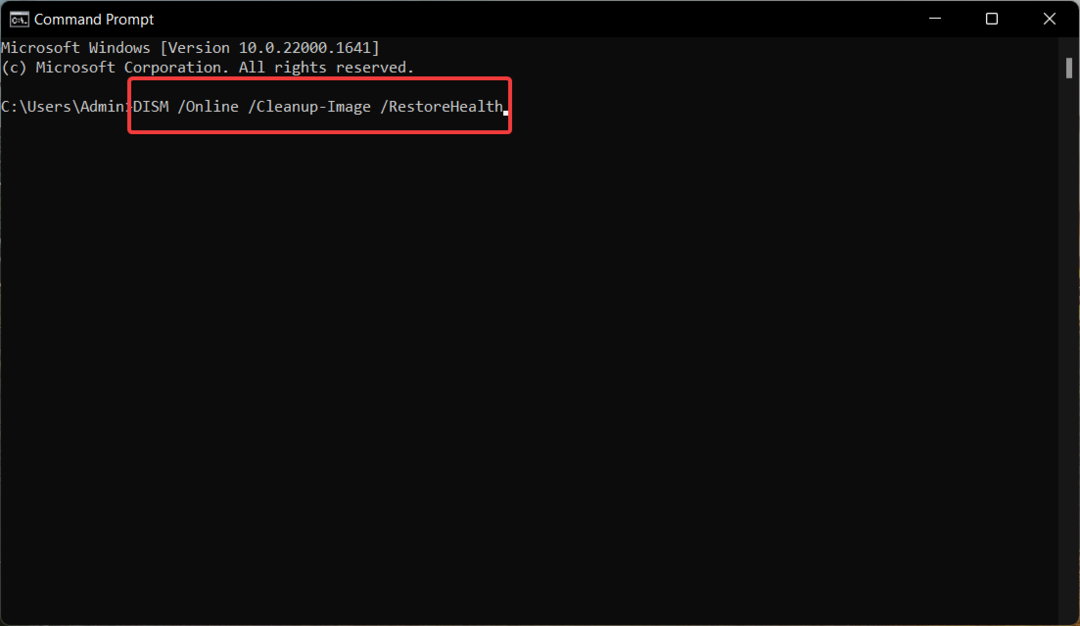
Nachdem der SFC- und DISM-Scan auf Ihrem Computer abgeschlossen ist, starten Sie Ihren PC neu und besuchen Sie den Microsoft Store, um Age of Empires auf Ihrem PC neu zu installieren.
Sie haben jedoch eine andere Lösung, wenn dieser Windows-Prozess zu technisch erscheint oder für Sie nicht funktioniert.
Wir empfehlen Ihnen, besser eine Systemreparaturanwendung zu verwenden, die Ihr Gerät vollständig scannt und beschädigte Dateien mit einem Klick repariert.
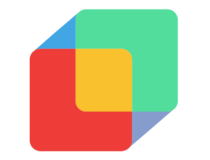
Wiederherstellung
Lösen Sie verschiedene PC-Probleme mit diesem effizienten Reparaturtool und retten Sie Ihr Gameplay.4. Führen Sie die Windows Store-Problembehandlung aus
- Verwenden Sie die Windows + ICH Tastenkombination zum Starten der Einstellungen App.
- Scrollen Sie nach unten System Abschnitt Einstellungen und wählen Sie Fehlerbehebung Möglichkeit von rechts.
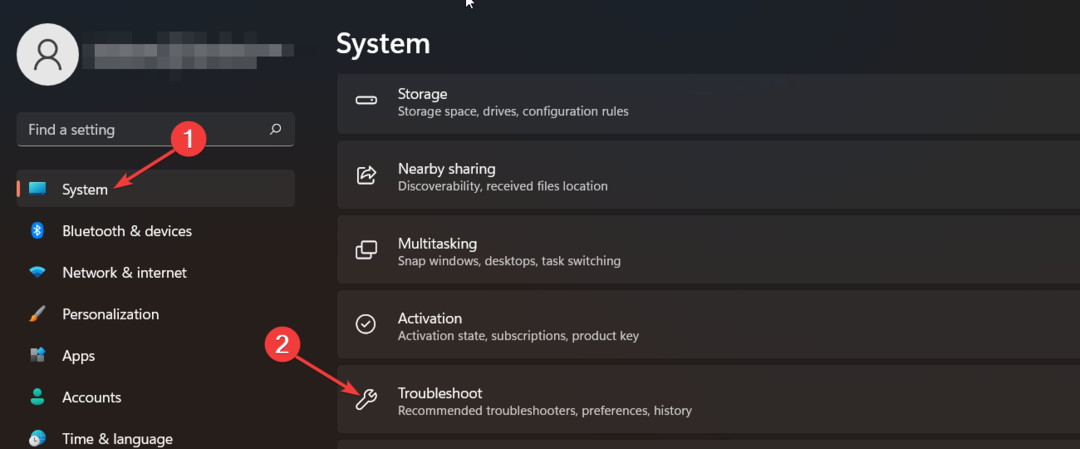
- Klicken Sie anschließend auf die Andere Fehlerbehebungen Option im nächsten Fenster.
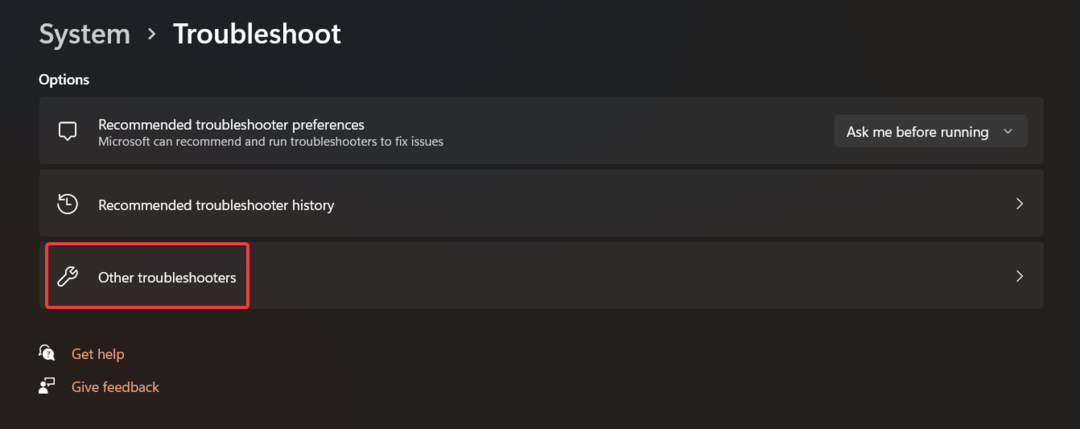
- Scrollen Sie in der Liste aller auf Ihrem Computer verfügbaren integrierten Fehlerbehebungen nach unten und drücken Sie die Laufen Schaltfläche daneben befindet Windows Store-Apps.
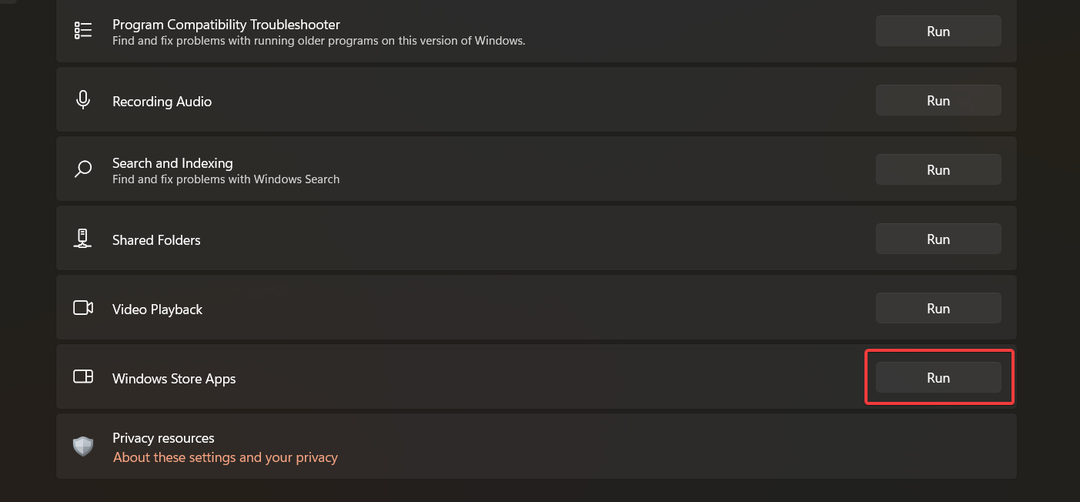
5. Spieledienste installieren
- Drücken Sie die Windows Taste zum Starten der Start Menü, Typ Power Shell in der Suchleiste oben und wählen Sie Als Administrator ausführen aus dem rechten Abschnitt.
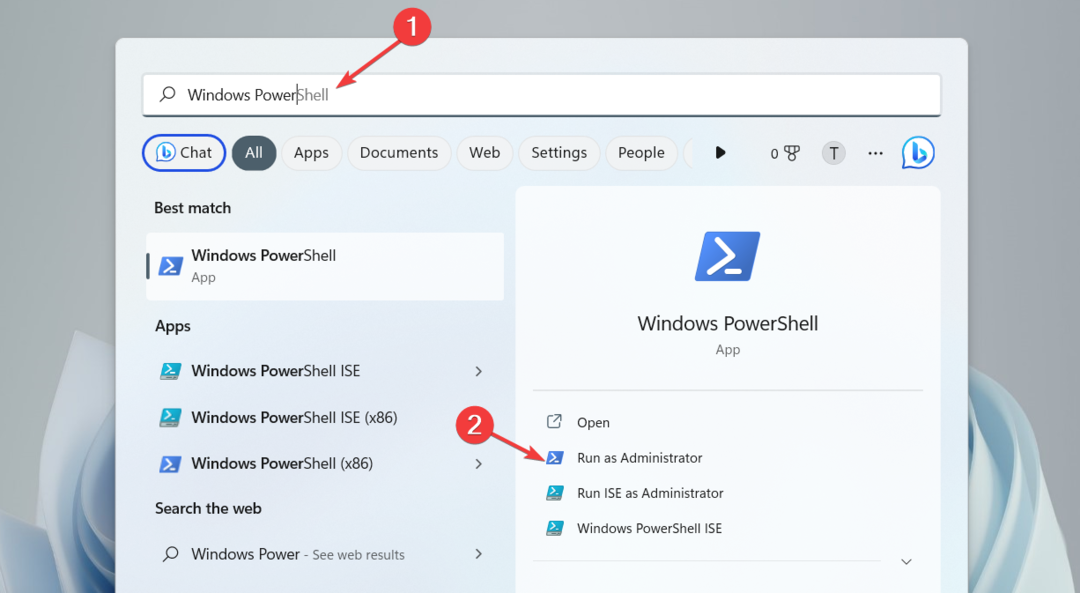
- Geben oder fügen Sie den folgenden Befehl in das Powershell-Fenster ein und drücken Sie die Eingeben Taste.
Starten Sie ms-windows-store://pdp/?productid=9MWPM2CQNLHN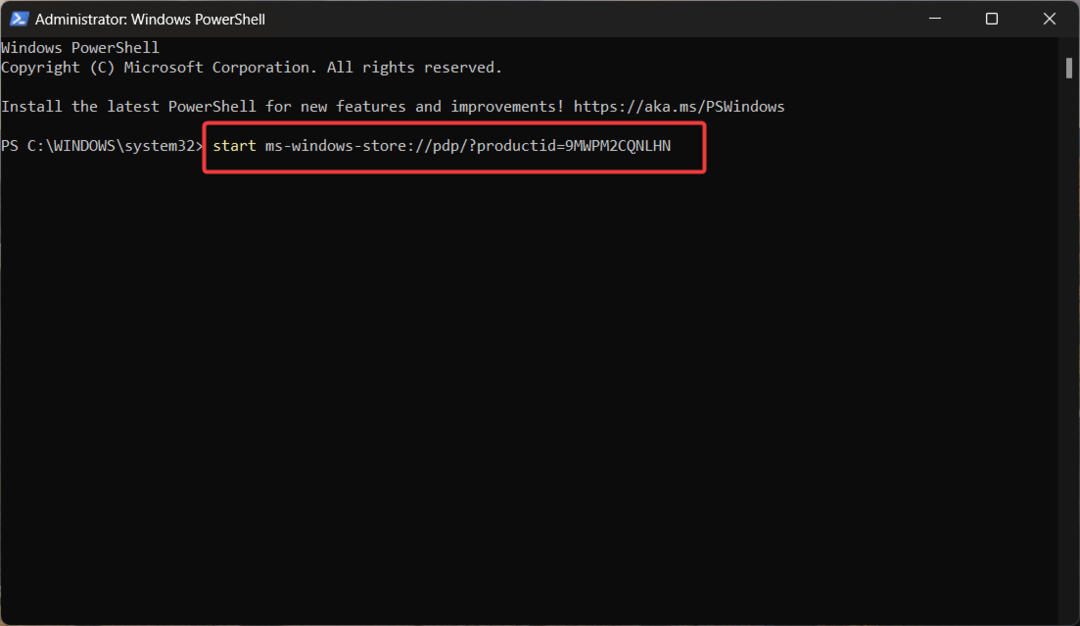
- Sobald Sie den Befehl ausführen, wird Microsoft Store auf Ihrem PC mit dem gestartet Glücksspieldienste. Drücken Sie die Erhalten Schaltfläche, um den Download zu starten.
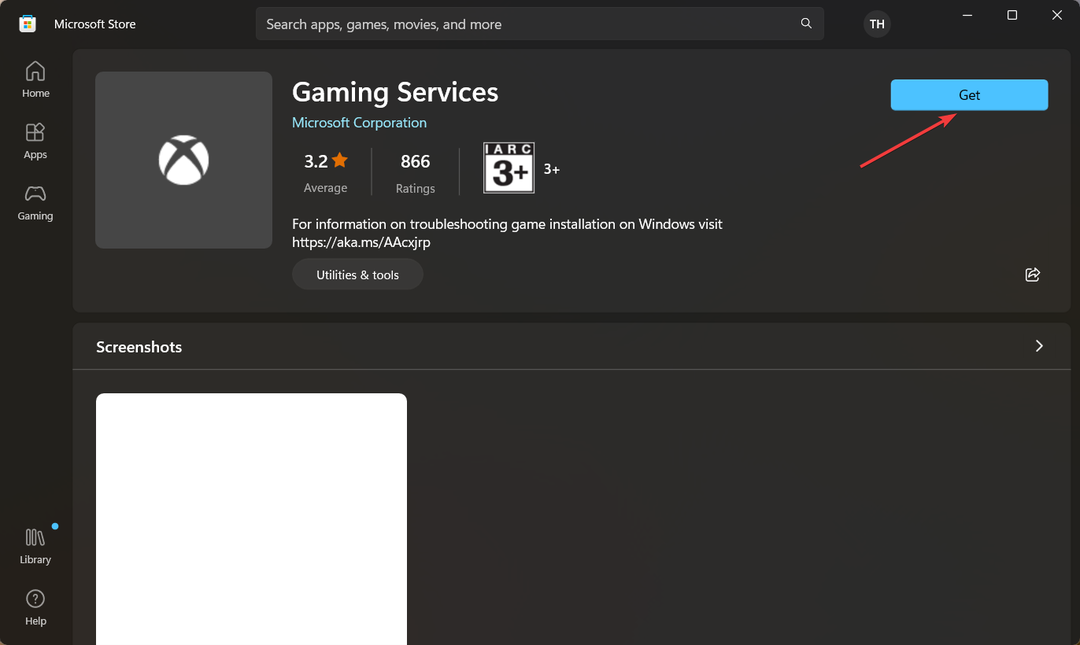
- Starten Sie nach der Installation der Gaming Services Ihren PC neu und starten Sie Age of Empires auf Ihrem System.
Das wars so ziemlich! Hoffentlich konnten Sie den Fehlercode 0x89240101 mit den hier aufgeführten Methoden erfolgreich beheben.
Wenn du kann die Grafikeinstellungen nicht ändern in Age of Empires 4 finden Sie in dieser Anleitung mögliche Lösungen.
Welche der oben aufgeführten Problemumgehungen hat für Sie ausgereicht? Lassen Sie es uns im Kommentarbereich wissen.
Haben Sie immer noch Probleme? Beheben Sie sie mit diesem Tool:
GESPONSERT
Wenn die obigen Ratschläge Ihr Problem nicht gelöst haben, können auf Ihrem PC tiefere Windows-Probleme auftreten. Wir empfehlen Herunterladen dieses PC-Reparatur-Tools (auf TrustPilot.com als „Großartig“ bewertet), um sie einfach anzusprechen. Klicken Sie nach der Installation einfach auf die Scan starten Taste und drücken Sie dann auf Alles reparieren.